DF19 игра проект промълвява настройки
Инсталиране на клиента
За да започнете да общува с останалите членове на екипа, трябва да изтеглите и инсталирате Мънкане клиент от официалния сайт. потребители на GNU / Линукс, се препоръчва да инсталирате клиента от официалните хранилища на вашата дистрибуция.
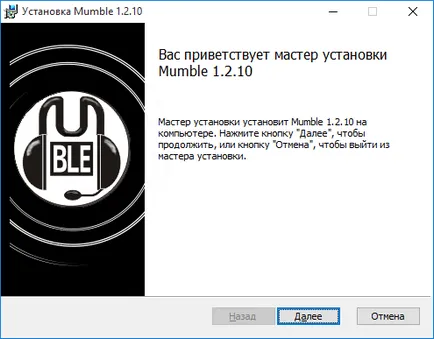
На Windows, трябва да изтеглите и стартирате MSI-пакет. Ние няма да се описват всички стъпки на съветника за инсталиране, като те са стандарт. Ние се ограничим до няколко важни според нас.
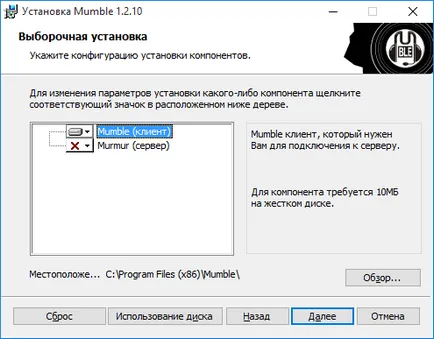
В компонент селекцията трябва да изберете Client Мънкане само защото сървър инсталиране, ние в момента не е нужно.

След приключване на инсталацията, не забравяйте да проверите в квадратчето Стартиране Мънкане и натиснете Finish.
Настройка на звука
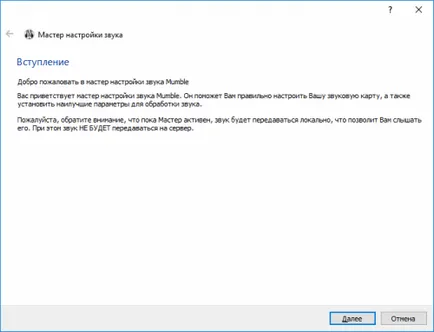
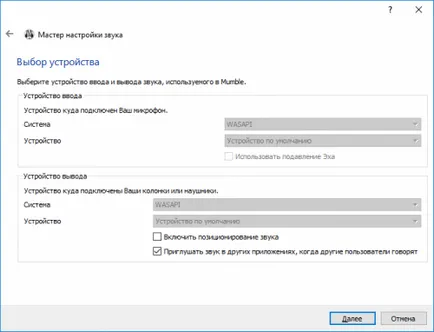
Съветникът първо ще поиска да изберете източника на звук и говор, API на. В Windows Vista и по-горе изборът ще бъде заключена, така че да се управлява I / O устройства по подразбиране да е звук от аплет в контролния панел - Звук и аудио устройства.
В Windows XP, както и GNU / Linux и MacOS тук можете да изберете желаното от вас вход и изход на устройството и да определи техните настройки.
Можете също да включите звук функция позициониране, поставете отметка в съответното квадратче. Внимание! Тази функция се нуждае от подкрепата на играта и може да доведе до фалшиво положителен анти-измама.
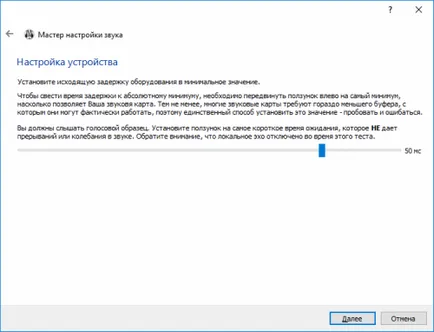
В следващата стъпка трябва да се уточни правилно забавянето на оборудване. Преместете плъзгача наляво и започнат да се движат в дясно, докато чуете проба. Звукът трябва да е ясно, без изкривяване или прекъсвания. Стандартната стойност от 50 милисекунди обикновено е достатъчен за повечето потребители.
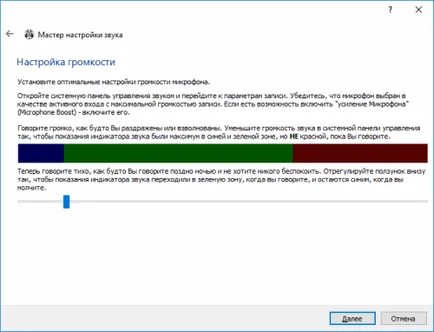
Сега трябва да се калибрира микрофона. В Windows Vista и по-голям обем на микрофона се задава изключително чрез аплета в контролния панел - Звуци и аудио устройства - Запис раздел. и GNU / Linux - чрез PulseAudio.
Преместете плъзгача, така че показанията на уреда преминава в зелената зона близо до края по време на нормален разговор, но не отиде в червено и остана в синьо, когато си мълчи.
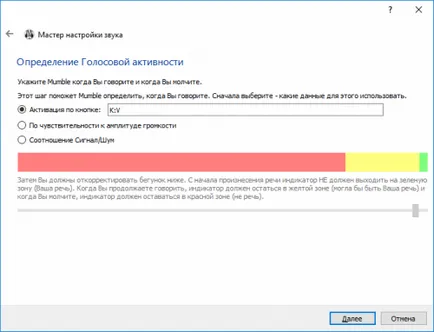
Когато калибрирането е завършено, вие трябва да решите кой да прехвърли режим на словото си към сървъра, за да се използва от програмата:
- бутон за активиране (Режимът на разговор). Тя се предава само към други членове чрез натискане и задържане на бутон е посочено тук. Мънкане ще създаде глобална кука върху него, който ще позволи да работи във всяко приложение (игра);
- чувствителност към амплитудата на обема;
- съотношение S / N. Този режим изисква настройка: по време на разговор, индикаторът трябва да бъде в жълто зона, и в мълчание - на червено.
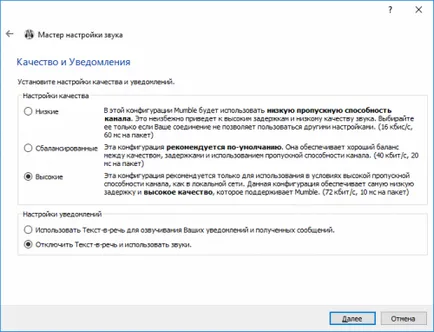
Предпоследната стъпка на помощника е посветена на създаването на качеството на звука. Колкото по-висока е настройката, ще се изисква по-продуктивни си с интернет и вашия компютър. За повечето потребители ще бъде доста балансиран вариант.

Поздравления, създадени звук Мънкане успешно. Ако всичко е направено правилно, други ще бъдат в състояние да чуете, и вие - тях. Ако не, съветникът може да се нарече по всяко време от настройките на менютата - Съветникът Audio Setup.
Създаване на сертификат
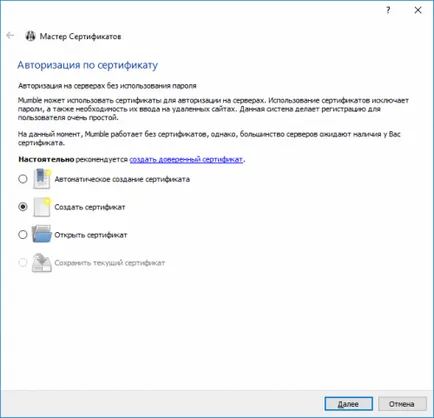
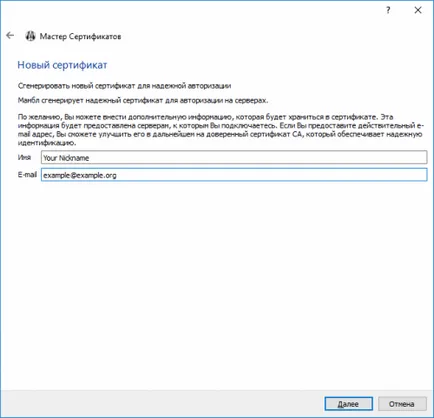
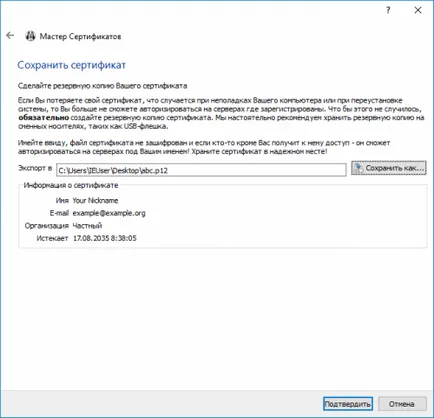
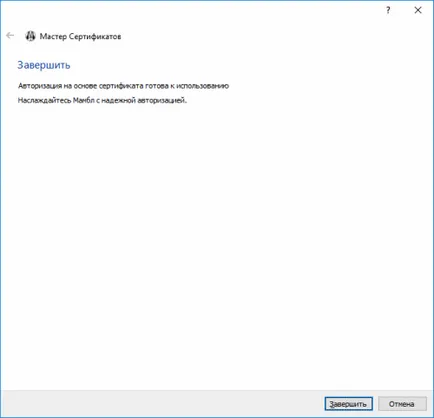
За възстановяване на сертификата от архив, щракнете върху Преглед на сертификат за първата стъпка от съветника.
Не забравяйте, че мънка сертификати се съхраняват в системния регистър на Windows (с други операционни системи - в каталога
/.mumble/), в раздела HKEY_CURRENT_USER \ SOFTWARE \ Мънкане \ Мънкане \ нетна \ некриптиран и могат да бъдат извадени от всеки, който има достъп до вашата система.
Ако сте направили нещо нередно, винаги можете да се обадите на капитана чрез Settings - Удостоверение съветника.
Свързване към сървъра
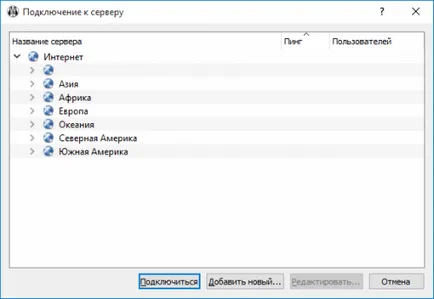
При първото стартиране ще се срещнете с празен браузър на сървъра, така че трябва да добавите сървъра, който желаете Добавяне на нов чрез натискане на бутона.
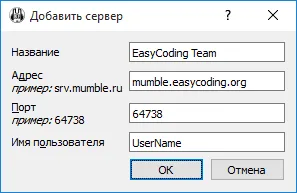
В прозореца, който се появява във всички полета са задължителни. Обърнете внимание на детайлите:
Ако всичко е наред и сървъра е там, до името му ще бъде показан и броят на потребителите Ping. Подсказка можете да получите повече информация.
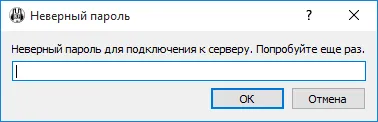
Ако се опитвате да се свържете с частен сървър, ще бъдете подканени за парола. Въведете го и натиснете OK. Не забравяйте, че след 3-5 неуспешни опита към адресът ще бъде блокиран от сървъра (продължителността на ключалката зависи от сървъра и е обикновено 60 минути).
Регистрация на предприятието на сървъра
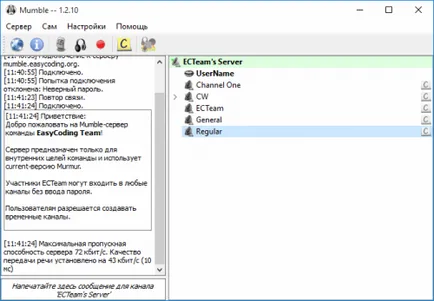
Потребителите без регистрация не може да бъде регистриран в политиките за достъп на канала може да има никакви права, различни от основния.
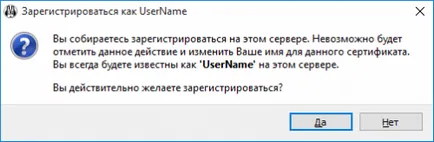
За да се регистрирате, самото меню изберете регистрирайте. Променете псевдоним след регистрацията по обичайния начин няма да бъде възможно (моля, обадете се на администраторите на сървърите).
След регистрацията на правото на своя псевдоним ще се появи с икона на зелено плюс.
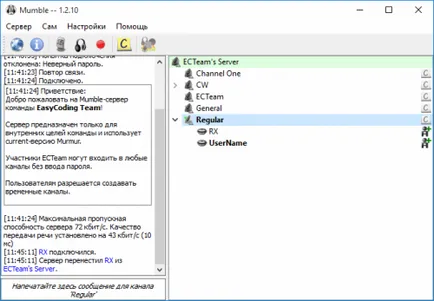
Мънка сървърите в повечето налични множество канали, но почти всички